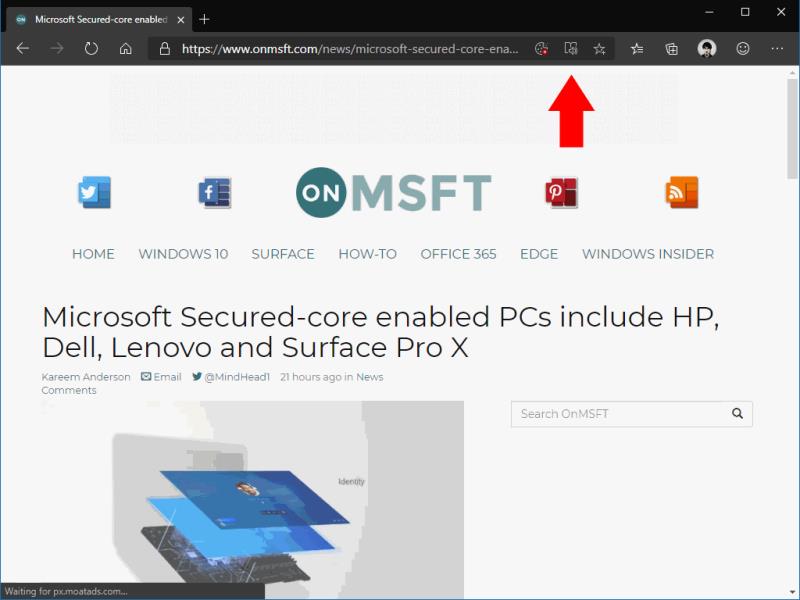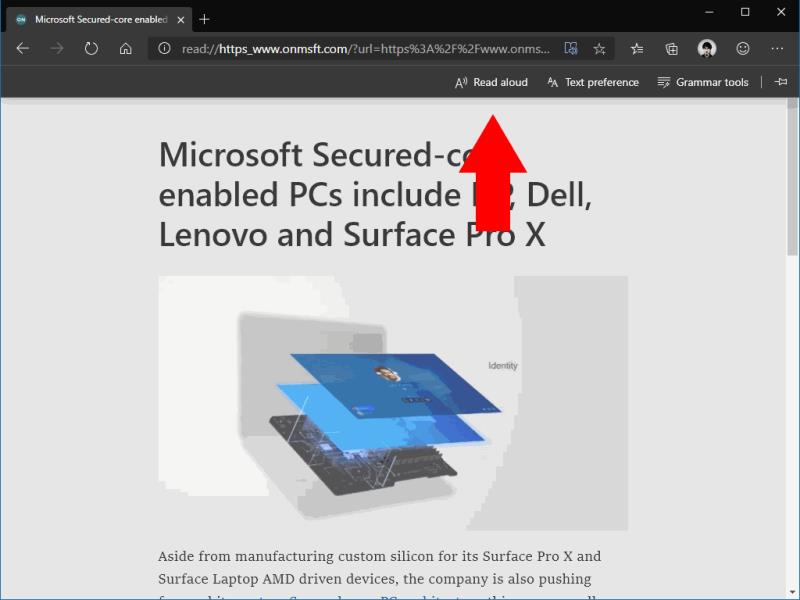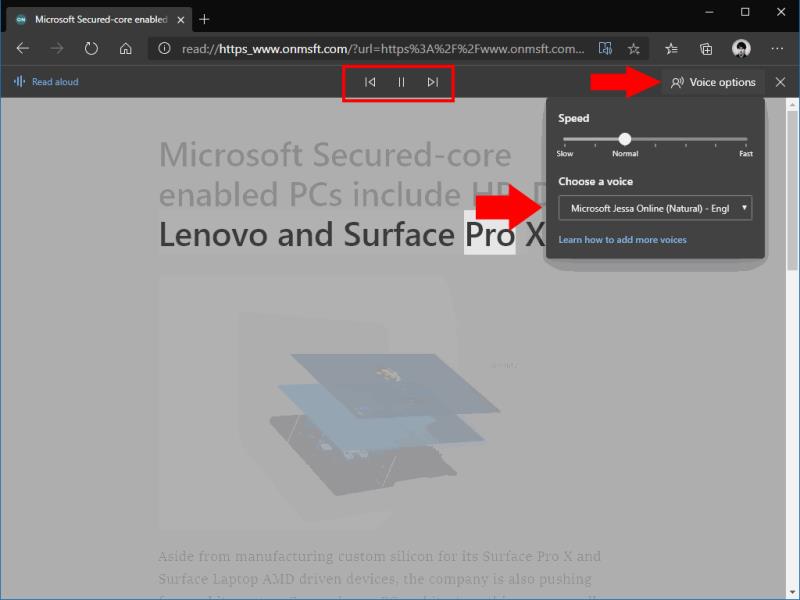Ak chcete nahlas počúvať webové stránky v Edge Insider:
Otvorte webovú stránku a kliknite na ikonu Zobrazenie na čítanie (ikona knihy) v paneli s adresou.
Kliknite na „Čítať nahlas“ na paneli s nástrojmi Zobrazenie na čítanie v hornej časti obrazovky.
Microsoft Edge Insider obsahuje výber funkcií, ktoré uľahčujú používanie obsahu na webe. Môžete si nechať čítať články nahlas, čo zlepšuje dostupnosť a pomáha vám efektívne vykonávať viac vecí naraz.
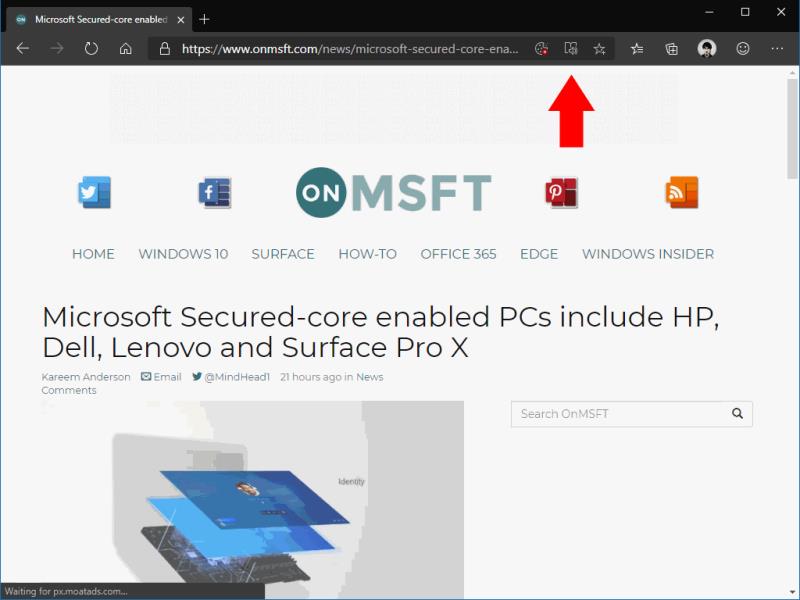
Najprv musíte nájsť webovú stránku na čítanie. Stránka musí byť kompatibilná so zobrazením na čítanie Edge. Väčšina webových stránok s veľkým množstvom obsahu vo formáte článku bude fungovať. Vyhľadajte ikonu knihy v paneli s adresou a keď sa zobrazí, kliknite na ňu.
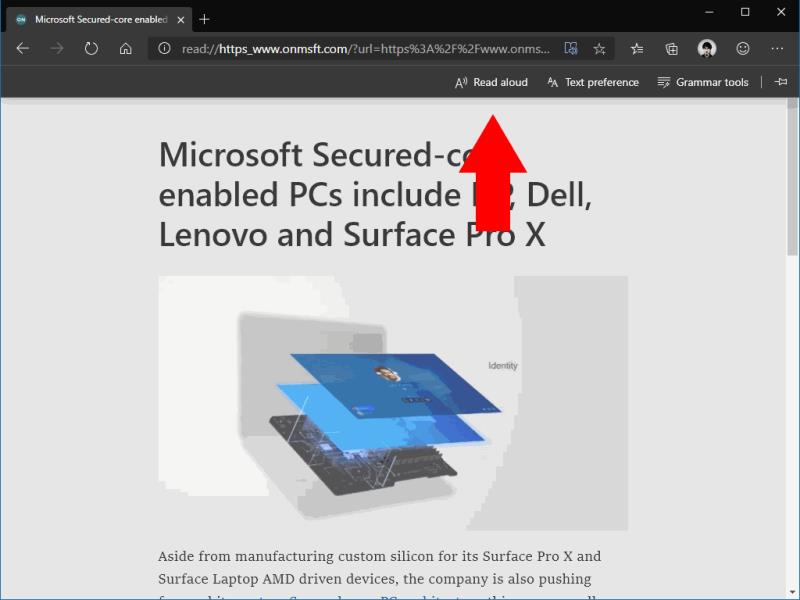
Spustí sa zobrazenie na čítanie. Kliknutím alebo klepnutím na pozadie zobrazíte panel s nástrojmi Zobrazenie na čítanie v hornej časti obrazovky. Ak chcete začať počúvať obsah, stlačte tlačidlo „Čítať nahlas“.
Prehrávanie môžete ovládať pomocou tlačidiel na paneli nástrojov. Môžete prehrať a pozastaviť čítanie a preskakovať medzi odsekmi.
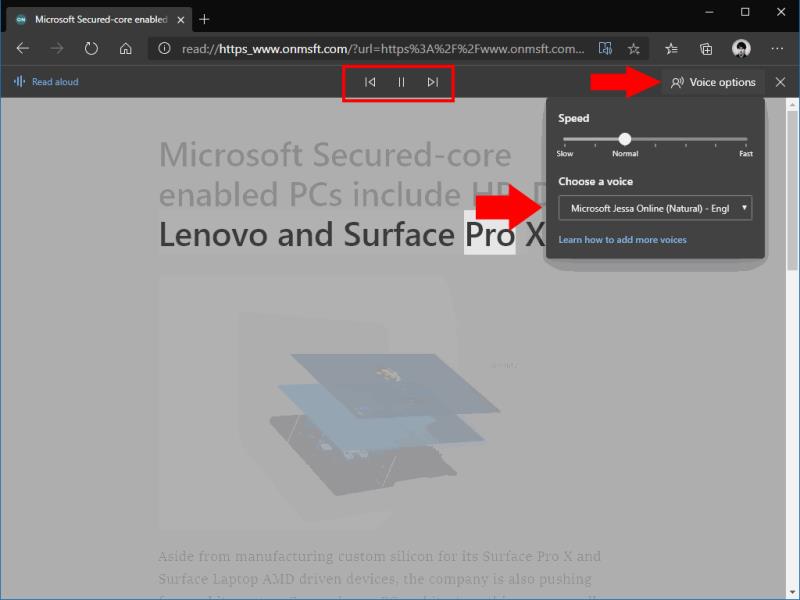
Tlačidlo "Možnosti hlasu" vám umožňuje prispôsobiť zvuk. Pomocou posúvača upravte rýchlosť reči. Ponuka „Vybrať hlas“ vám umožňuje vybrať si z hlasov prevodu textu na reč nainštalovaných vo vašom zariadení.
Po aktivácii pokračuje čítanie až do konca článku. Bude sa prehrávať, aj keď prepnete kartu alebo aplikáciu, takže počas dokončovania práce môžete počúvať články na pozadí.